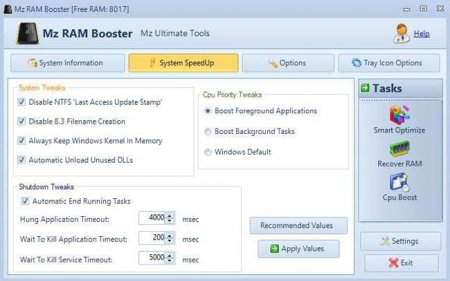Вернуться назад
Распечатать
Очищення оперативної пам'яті в Windows 7: засоби системи, програми, поради
Нестача або надмірне завантаження оперативної пам'яті – біда багатьох комп'ютерних систем. Це стосується не тільки застарілих ПК або ноутбуків, але і сучасних моделей, коли в системі встановлено дуже багато ресурсоємних програм. Для зниження споживання ресурсів майже завжди потрібно очищення оперативної пам'яті. У Windows 7 вивантаження непотрібних елементів з ОЗП не завжди проводиться автоматично, а ручне втручання по завершенню процесів може виявитися неефективним хоча б унаслідок того, що користувач просто не знає, який саме процес співставлений тієї чи іншої службі або програмі. Тим не менш в даному випадку можна запропонувати кілька простих рішень, які допоможуть, якщо не повністю очистити, то досить сильно знизити навантаження на «оперативку».
В основному в автозавантаженні присутні різного роду апдейтери, стежать за виходом оновлень програм (наприклад, для Flash-плеєра), агенти, завантажувачі і т. д. Навіть усіма будь-яка програма Skype, і та постійно «висить» в пам'яті, хоча ви її можете і не використовувати (додаток не запущено, але його агент активний). Таким чином, очищення оперативної пам'яті в Windows 7 проводиться шляхом відключення все, що вважаєте непотрібним. В крайньому випадку, можете залишити лише процес ctfmon (якщо такий відображається), який відповідає за зміну розкладки клавіатури і відображення мовної панелі в системному треї, і антивірусні оновлення. Це ідеальний варіант. Йдемо далі. Викличте з «Панелі управління» розділ програм і компонентів і перейдіть до компонентів системи. І тут багато цікавого. Наприклад, навіщо тримати активним модуль Hyper-V, якщо на комп'ютері не передбачається використовувати віртуальну машину? Для чого потрібна активна служба друку, якщо у вас немає принтера? Вимикайте все це без всяких сумнівів. Результат не змусить себе чекати (звичайно, тільки після перезавантаження)
Серед найпопулярніших і цікавих утиліт можна виділити наступні: Mz RAM Booster; CleanMem; Mem Reduct; RAM Booster; RamSmash і багато інших.
Очищення оперативної пам'яті в Windows 7: засоби системи
Оскільки операційна система не завжди може вивантажити невикористовуваних компонентів служб і процесів з ОЗП, користувачам доведеться зайнятися цим вручну. І почати слід з тих компонентів, які завантажуються разом з операційною системою, резервують деякий об'єм ОЗП і іноді, що називається, висять там мертвим вантажем. У нашому випадку очищення оперативної пам'яті в Windows 7 починається якраз з відключення елементів, які користувачеві не потрібні, але самі наполегливо «їдять» пам'ять. Використовуйте команду msconfig в консолі «Виконати», перейдіть в конфігурації системи на вкладку автозавантаження і подивіться, скільки там процесів, що стартують разом з системою (причому навіть після першої установки Windows, не кажучи вже про те, коли инсталлировались користувальницькі додатки або якісь додаткові компоненти).В основному в автозавантаженні присутні різного роду апдейтери, стежать за виходом оновлень програм (наприклад, для Flash-плеєра), агенти, завантажувачі і т. д. Навіть усіма будь-яка програма Skype, і та постійно «висить» в пам'яті, хоча ви її можете і не використовувати (додаток не запущено, але його агент активний). Таким чином, очищення оперативної пам'яті в Windows 7 проводиться шляхом відключення все, що вважаєте непотрібним. В крайньому випадку, можете залишити лише процес ctfmon (якщо такий відображається), який відповідає за зміну розкладки клавіатури і відображення мовної панелі в системному треї, і антивірусні оновлення. Це ідеальний варіант. Йдемо далі. Викличте з «Панелі управління» розділ програм і компонентів і перейдіть до компонентів системи. І тут багато цікавого. Наприклад, навіщо тримати активним модуль Hyper-V, якщо на комп'ютері не передбачається використовувати віртуальну машину? Для чого потрібна активна служба друку, якщо у вас немає принтера? Вимикайте все це без всяких сумнівів. Результат не змусить себе чекати (звичайно, тільки після перезавантаження)
Очищення оперативної пам'яті 7-ї версії Windows: найпопулярніші утиліти
Але навіть при такому підході після запуску і подальшого завершення програм користувача в пам'яті можуть залишатися нескоторые елементи, які система самостійно вивантажити не може (або не хоче?). В цьому випадку потрібно використовувати додаткові заходи, які полягають у застосуванні утиліт для очищення RAM. Як правило, у всіх таких програм передбачено автоматичне очищення оперативної пам'яті (у крайньому випадку - за розкладом), а при встановленні вони займають мінімум місця (кілька мегабайт).Серед найпопулярніших і цікавих утиліт можна виділити наступні: Mz RAM Booster; CleanMem; Mem Reduct; RAM Booster; RamSmash і багато інших.